
时间:2020-12-02 17:51:49 来源:www.win10xitong.com 作者:win10
常常会有一些用户在使用电脑系统的时候遇到了win7电脑系统忘记开机密码问题,这个问题还真把win7电脑系统忘记开机密码很多电脑高手难住了。要是想自己学习学习解决win7电脑系统忘记开机密码的方法,也是可以的,小编先给大家说一下简单的措施:1、 将电脑进行重启或开机,在开机画面出现之前,不断重复的按下F8键,进入高级设置选项页面2、 使用上下方向键移动至"带命令提示符的安全模式"选项并回车就能够轻松的解决了,如果各位网友还是一头雾水,那我们再来详细的学习一下win7电脑系统忘记开机密码的操作要领。
操作过程:
1.重新启动或引导计算机,并在引导屏幕出现之前重复按F8进入高级设置选项页面
2.使用上下箭头键移动到“带命令提示的安全模式”选项,然后按回车键
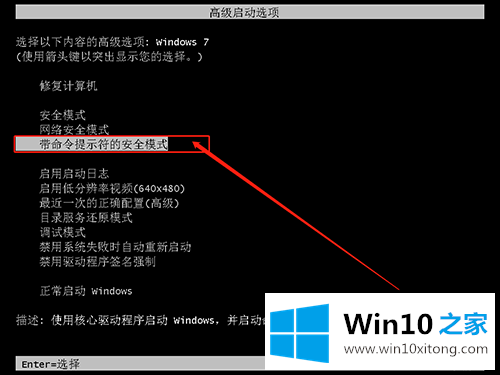
3.然后,将出现一个处于安全模式的“命令页面”。在页面中输入[网络用户帐号],然后按回车键
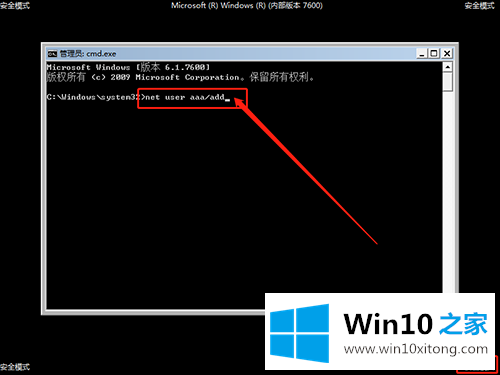
4.命令运行后,继续输入[网络本地组管理员AAA/Add]并输入
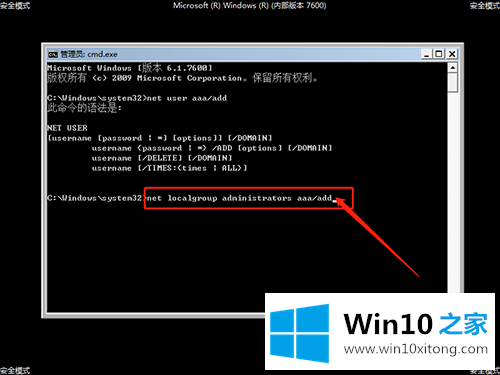
5.运行后,重启电脑,选择aaa账号进入桌面,点击左下角的开始菜单,选择“控制面板”
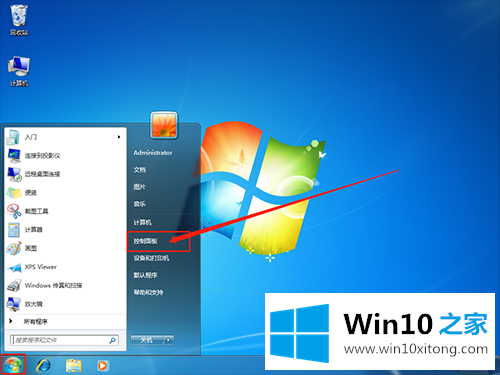
6.在控制面板中,单击“用户帐户”,然后您可以“修改”或“删除”密码,但请注意,这些都需要原始密码。如果实在记不住密码,可以暂时使用aaa账号,然后再处理原账号的密码。
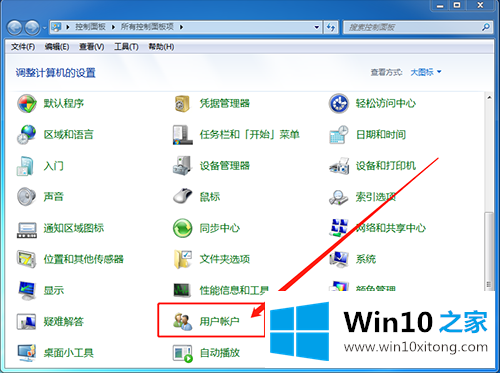
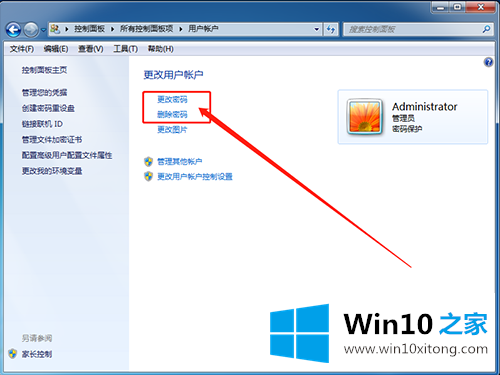
以上是Win10 Home整理win7电脑系统忘记开机密码的解决方案,希望对大家有所帮助。
以上的内容主要说的就是win7电脑系统忘记开机密码的操作要领,很希望能够通过上面的内容对大家有所帮助,祝大家万事如意。